
Bei der Verwendung des Windows 10-Systems stellten viele Benutzer fest, dass ihre Themenbilder aus unerklärlichen Gründen gelöscht wurden, was im täglichen Gebrauch zu Problemen führte. Als Reaktion auf dieses Problem hat der PHP-Editor Yuzai speziell eine detaillierte Anleitung zusammengestellt, um Benutzern bei der Lösung des Problems des automatischen Löschens von Themenbildern in Win10 zu helfen. In diesem Artikel werden die Ursachen dieses Problems genauer untersucht und eine Reihe praktischer Lösungen vorgestellt. Wenn Sie mit den oben genannten Problemen zu kämpfen haben, möchten Sie möglicherweise diesen Artikel weiterlesen, um die beste Lösung zu finden.
Bedienungsmethode:
1. Verwenden Sie die Tastenkombination „Win+R“, um die Ausführung zu starten, geben Sie „Steuerung“ ein und drücken Sie zum Öffnen die Eingabetaste.
2. Nachdem Sie die Benutzeroberfläche des Bedienfelds aufgerufen haben, schalten Sie den „Ansichtsmodus“ in der oberen rechten Ecke auf „Kleine Symbole“ um.
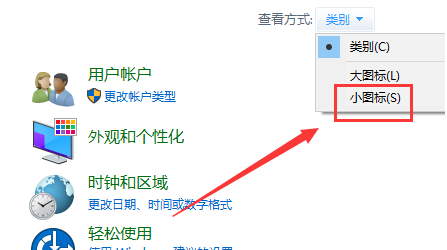
3. Klicken Sie dann auf die Option „Einstellungscenter für einfachen Zugriff“.
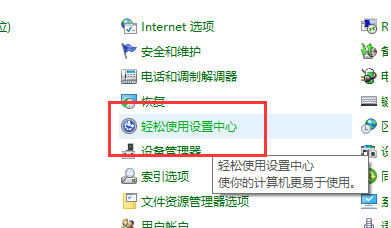
4. Klicken Sie dann auf „Den Computer übersichtlicher gestalten“.
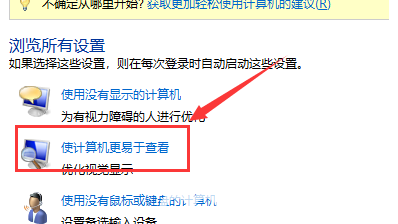
5. Suchen Sie dann nach „Hintergrundbild löschen“ und deaktivieren Sie schließlich das kleine Kästchen.
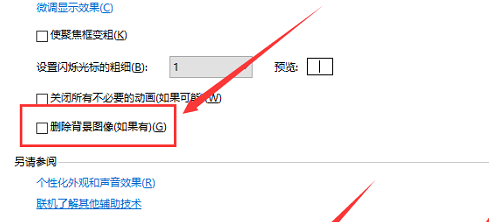
Das obige ist der detaillierte Inhalt vonSo brechen Sie das automatische Löschen von Themenbildern in Win10 ab. Für weitere Informationen folgen Sie bitte anderen verwandten Artikeln auf der PHP chinesischen Website!
 Audiokomprimierung
Audiokomprimierung
 Inländische Plattform für digitale Währungen
Inländische Plattform für digitale Währungen
 Isolationsstufe für MySQL-Transaktionen
Isolationsstufe für MySQL-Transaktionen
 Welche sind die am häufigsten verwendeten Drittanbieter-Bibliotheken in PHP?
Welche sind die am häufigsten verwendeten Drittanbieter-Bibliotheken in PHP?
 Die Rolle von Serverlet in Java
Die Rolle von Serverlet in Java
 Komplementalgorithmus für negative Zahlen
Komplementalgorithmus für negative Zahlen
 So lösen Sie das Problem, dass JS-Code nach der Formatierung nicht ausgeführt werden kann
So lösen Sie das Problem, dass JS-Code nach der Formatierung nicht ausgeführt werden kann
 Was lohnt sich mehr zu lernen, C-Sprache oder Python?
Was lohnt sich mehr zu lernen, C-Sprache oder Python?




